在iOS设备上传图片时,用户可能会遇到各种报错问题,这些问题可能由软件兼容性、网络状态、文件格式或系统权限等多种因素引起,理解这些报错的原因并掌握相应的解决方法,能够有效提升用户体验,确保图片上传流程的顺利进行,本文将详细分析iOS上传图片报错的常见原因、排查步骤及解决方案,并提供实用的操作建议。
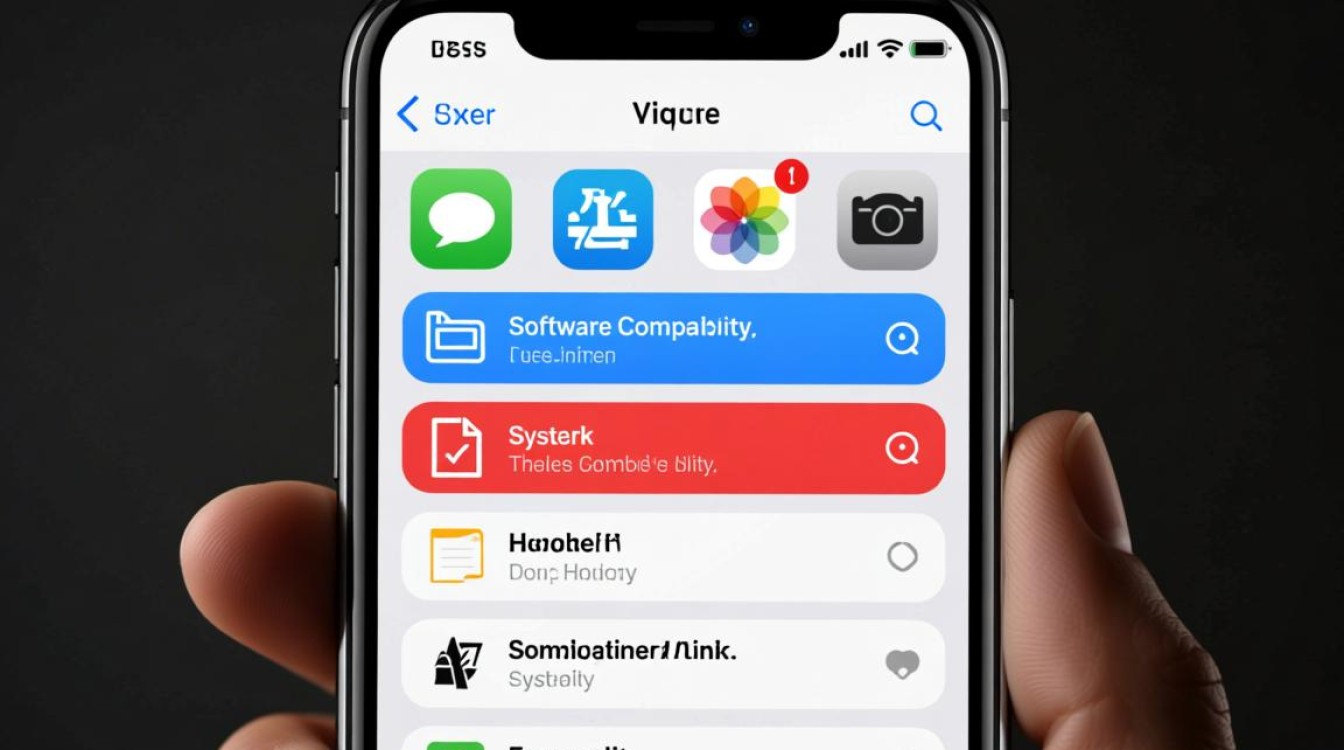
常见报错类型及原因分析
iOS上传图片报错的表现形式多样,常见的错误提示包括“上传失败”“文件格式不支持”“网络连接异常”等,这些报错通常与以下几个方面有关:
-
网络连接问题
不稳定的网络环境或信号过弱是导致上传失败的最常见原因,当设备连接的Wi-Fi或蜂窝网络信号不佳时,数据传输可能中断,从而触发报错,部分网络运营商可能会限制大文件的上传速度,导致超时错误。 -
文件格式或大小限制
部分平台对上传的图片格式有明确要求,例如仅支持JPEG、PNG或HEIC格式,如果用户尝试上传不兼容的格式(如BMP或TIFF),系统会直接报错,图片文件过大也可能超出平台的上传限制,导致传输失败。 -
系统或软件兼容性
iOS系统版本过低或应用未及时更新,可能与新版本的图片编码标准不兼容,引发上传错误,某些第三方应用可能存在Bug,导致在特定场景下无法正常处理图片文件。 -
存储空间不足
当设备的本地存储空间接近满载时,系统可能无法缓存或临时处理上传的图片文件,从而触发“存储空间不足”的报错提示。
排查报错问题的基本步骤
面对iOS上传图片报错时,用户可以按照以下步骤逐步排查问题所在,快速定位故障原因:
-
检查网络状态
首先确认设备是否已连接稳定的网络,可以尝试切换至Wi-Fi或使用蜂窝数据,或重启路由器,若使用公共Wi-Fi,需确认网络是否支持大文件传输。 -
验证图片格式与大小
进入手机的“设置”-“照片”中,检查图片的格式和分辨率,若格式不支持,可通过第三方应用(如“图片转换器”)转换为兼容格式;若文件过大,可通过编辑工具压缩图片。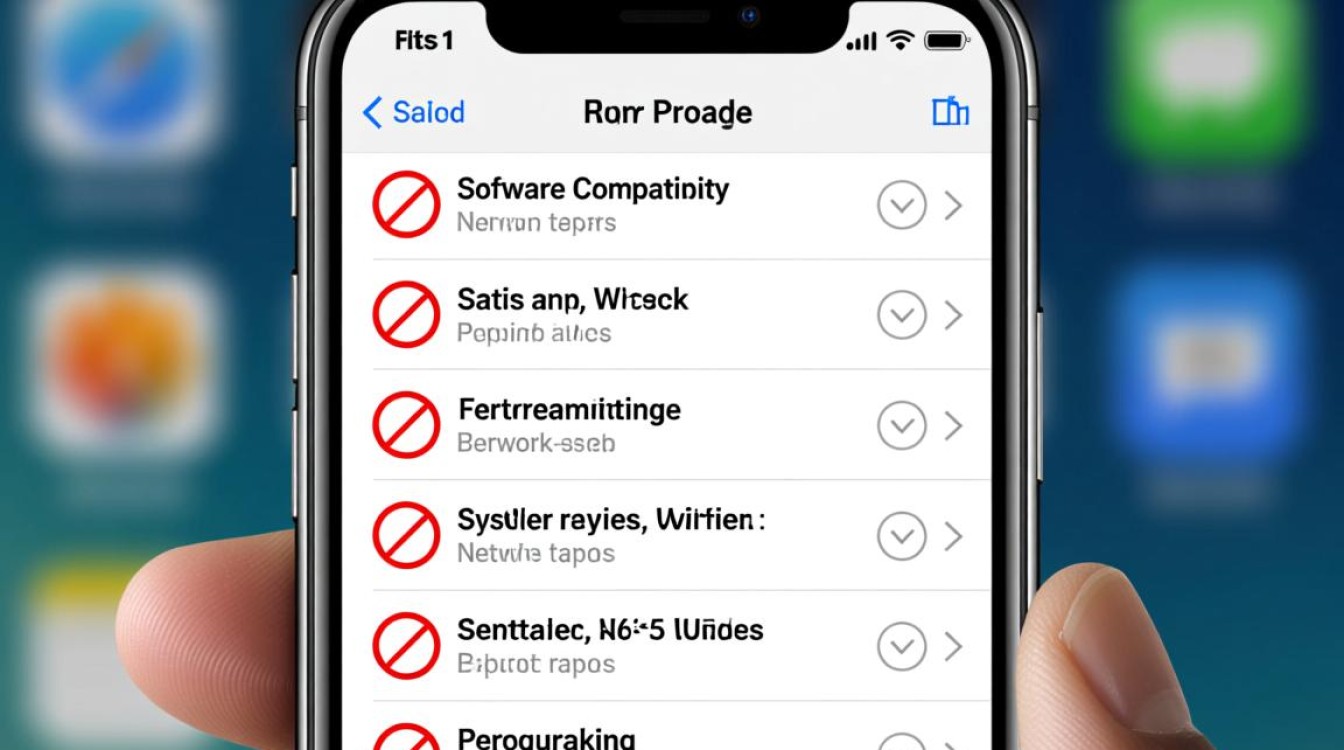
-
更新系统与应用
前往“设置”-“通用”-“软件更新”,确保iOS系统为最新版本,打开App Store,更新涉及图片上传的应用程序至最新版。 -
释放设备存储空间
在“设置”-“通用”-“iPhone存储空间”中查看剩余容量,若空间不足,可删除不必要的应用、缓存文件或大体积媒体文件。
针对不同报错的具体解决方案
根据不同的报错提示,用户可以采取以下针对性的解决措施:
-
“上传失败,请检查网络”
- 解决方案:切换至其他网络环境,或关闭后重新开启Wi-Fi/蜂窝数据,若问题持续,可重启设备或联系网络服务提供商。
-
“文件格式不支持”
- 解决方案:使用iOS自带的“编辑”功能或第三方应用(如“美图秀秀”)将图片转换为JPEG或PNG格式,对于HEIC格式,可在“设置”-“相机”-“格式”中调整为“最兼容”模式。
-
“应用无响应”或“崩溃”
- 解决方案:强制关闭应用后重新打开,或卸载后重新安装,若问题反复出现,可能是应用版本过旧,需及时更新。
-
“存储空间不足”
- 解决方案:清理设备缓存,或通过iCloud将部分图片上传至云端以释放本地空间,必要时可购买额外的iCloud存储空间。
预防报错的实用建议
为了避免iOS上传图片报错的发生,用户可以采取以下预防措施:
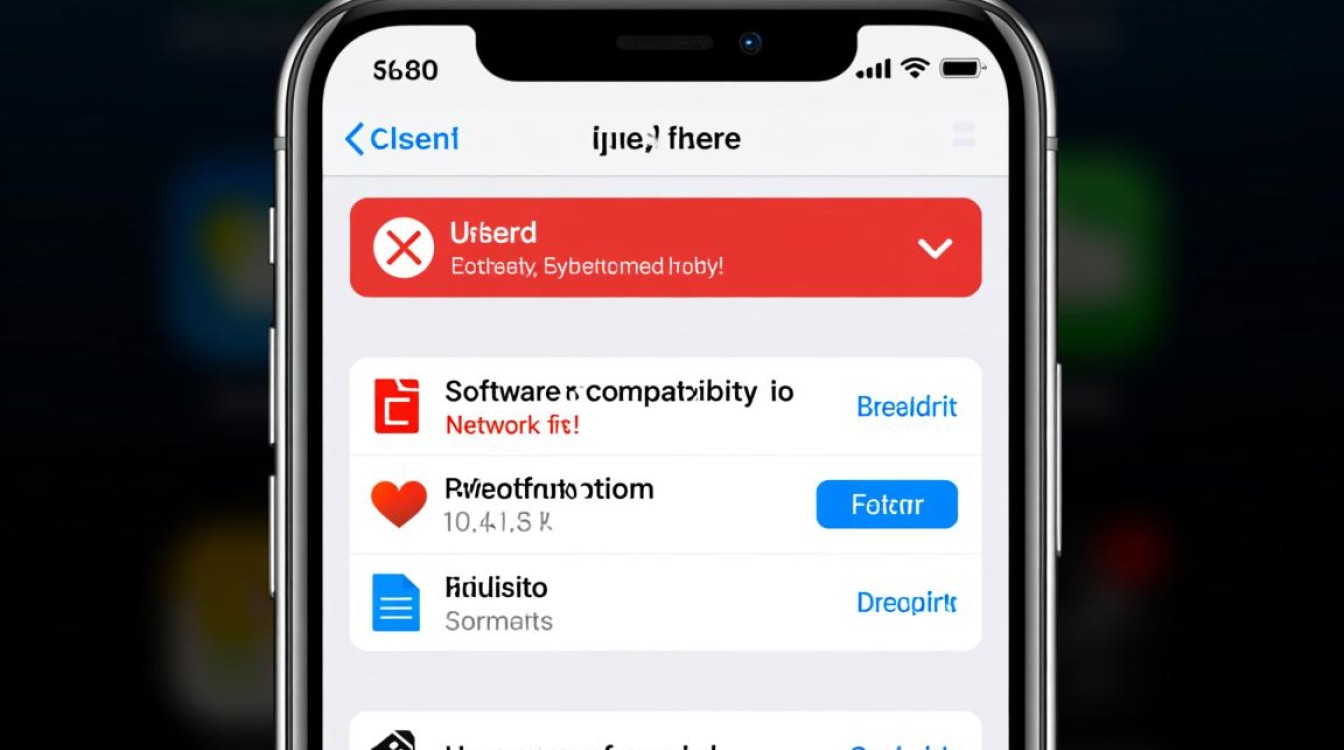
-
定期维护设备
保持iOS系统和应用程序的最新版本,定期清理缓存和临时文件,确保设备运行状态良好。 -
优化图片文件
在上传前,使用系统工具或第三方应用压缩图片,减少文件大小,注意检查图片格式是否符合目标平台的要求。 -
选择稳定的网络环境
尽量在信号强且稳定的网络环境下进行大文件上传,避免在网络波动时操作。 -
备份重要图片
通过iCloud或电脑定期备份图片,防止因设备故障或误删导致数据丢失。
相关问答FAQs
问题1:为什么上传HEIC格式的图片时总是报错?
解答:HEIC是iOS 11及以上系统默认的图片格式,但部分平台或旧版本系统可能不支持该格式,建议在“设置”-“相机”-“格式”中,将“高效”改为“最兼容”,以拍摄JPEG格式图片,若已有HEIC文件,可通过“快捷指令”或第三方应用批量转换为JPEG格式。
问题2:上传图片时提示“权限被拒绝”,如何解决?
解答:这通常是因为应用未获得访问相册的权限,前往“设置”-“隐私与安全性”-“照片”,找到对应应用并开启“读取和写入”权限,若权限已开启但问题依旧,可尝试重置权限或重启设备。